Fonte:techtudo
Criado em meados de 2006 como um simples serviço de microblogging, onde seus usuários podiam compartilhar o que estava fazendo naquele momento em mensagens curtas de 140 caracteres, o Twitter tornou-se uma das redes sociais que mais cresce em número de usuários no mundo.
Como todo serviço popular, o Twitter não foge à regra e possui, também, os seus pontos negativos. Um deles (talvez o que mais incomoda) é o usuário ter a sua timeline floodada (quando recebemos um monte de tweets ao mesmo tempo) com assuntos que não são de seu interesse. Este tipo de situação ocorre principalmente quando há eventos que geram uma grande repercussão social, como ocorreu no final do ano passado, com as eleições presidenciais, ou na final de um campeonato de futebol.
Vocês podem estar se perguntando: mas não seria mais fácil dar unfollow (deixar de seguir) os usuários que floodam a timeline? Eu não vejo assim. Tenho muitos amigos que, apesar de postarem coisas muito interessantes no Twitter, também costumam floodar a minha timeline com assuntos que não são do meu interesse. Vou deixar de segui-lo por conta disto? Claro que não.
Como uso o TweetDeck, um dos mais famosos clientes para Twitter disponíveis no mercado, conto com a funcionalidade Global Filter, que me permite selecionar todo e qualquer conteúdo que eu não queira ver. Por isso, vou ensiná-los a usar esta fantástica feature.
Passo 1. Acesse o TweetDeck;
Passo 2. Clique em "Settings" no canto superior direito do aplicativo;
Passo 3. Acesse a opção "Global Filter". Nela, você poderá filtrar das seguintes maneiras:
Passo 4. From people: nesta opção, você pode filtrar para que o TweetDeck não exiba tweets provenientes de um ou vários usuários. Você deve inserir os nomes dos perfis sem ser obrigatório utilizar o @. Ex.: RicardoFraga;
Passo 5. Containing words: talvez a mais usada, nesta opção você pode determinar termos/palavras que você não quer que apareçam na timeline. Você pode usar uma palavra ou, até mesmo, expressão. Ex.: Novela, Futebol, Copa do Mundo;
Passo 6. From sources: aqui você pode especificar de quais apps não quer ver os tweets. Com uma variação enorme de serviços de terceiros, esta pode ser uma excelente opção para quem não quer ver os compartilhamentos de feeds ou imagens dos amigos. Ex.: Twitpic, Twitterfeed, TweetDeck;
Passo 7. Salve as configurações clicando em "Save Settings".
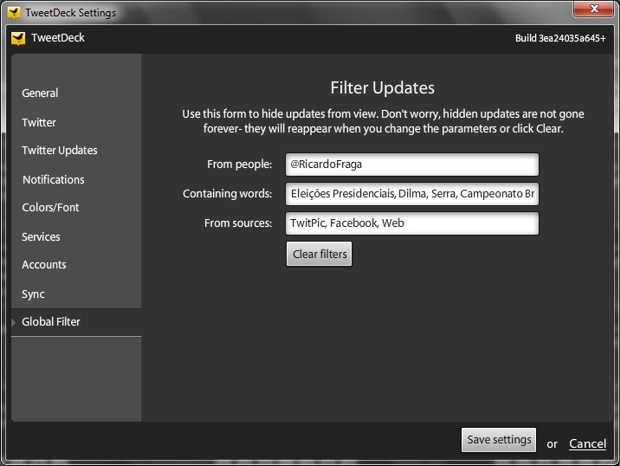
Em todas as três opções listadas acima, a utilização de vírgulas é essencial para que o programa consiga diferenciar as palavras dos termos compostos. Além disto, a utilização de cada uma das opções é independente. Assim, você pode usar apenas o filtro por nomes, palavras ou serviços.
Acredito que, seguindo esta dica, a utilização do Twitter será muito mais agradável.
Nenhum comentário:
Postar um comentário